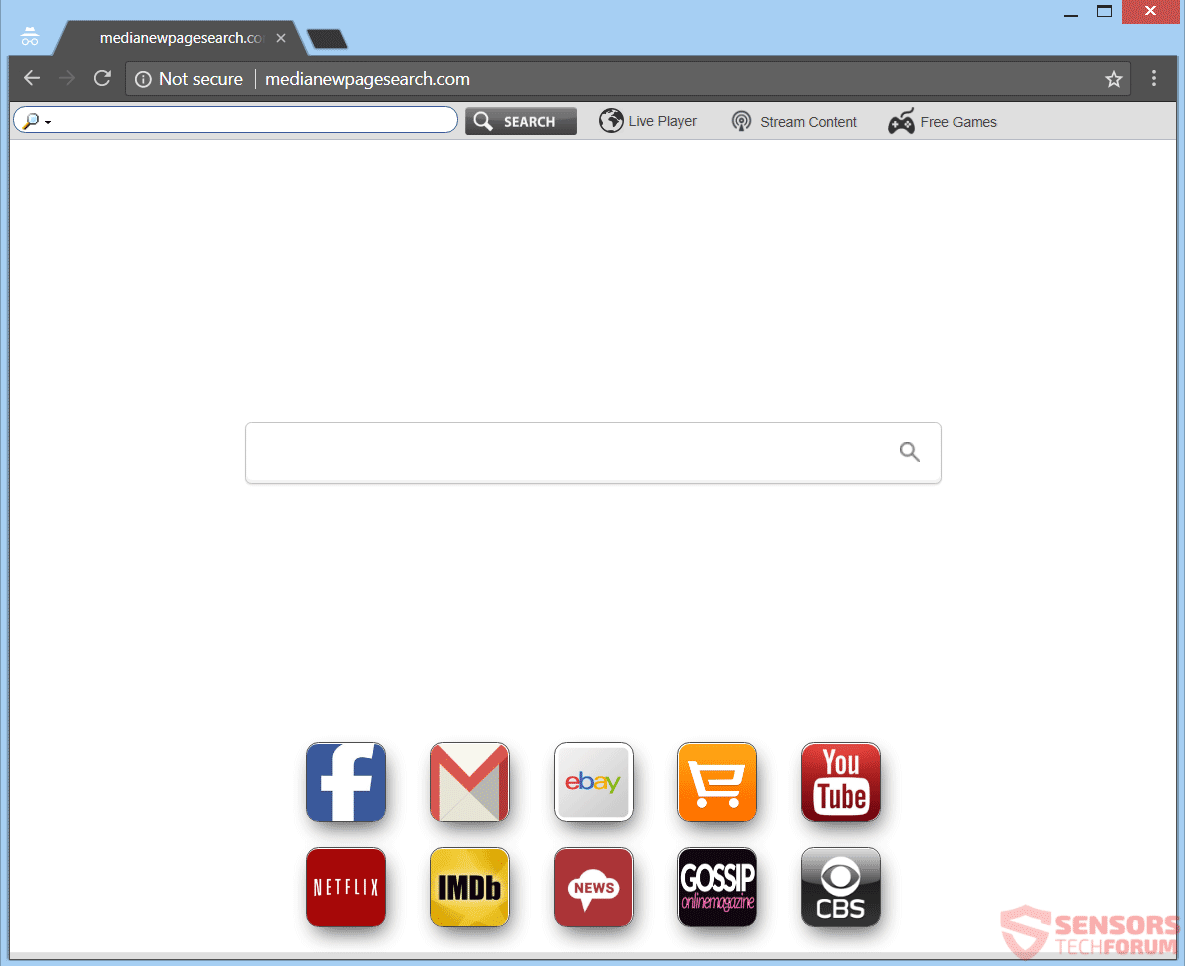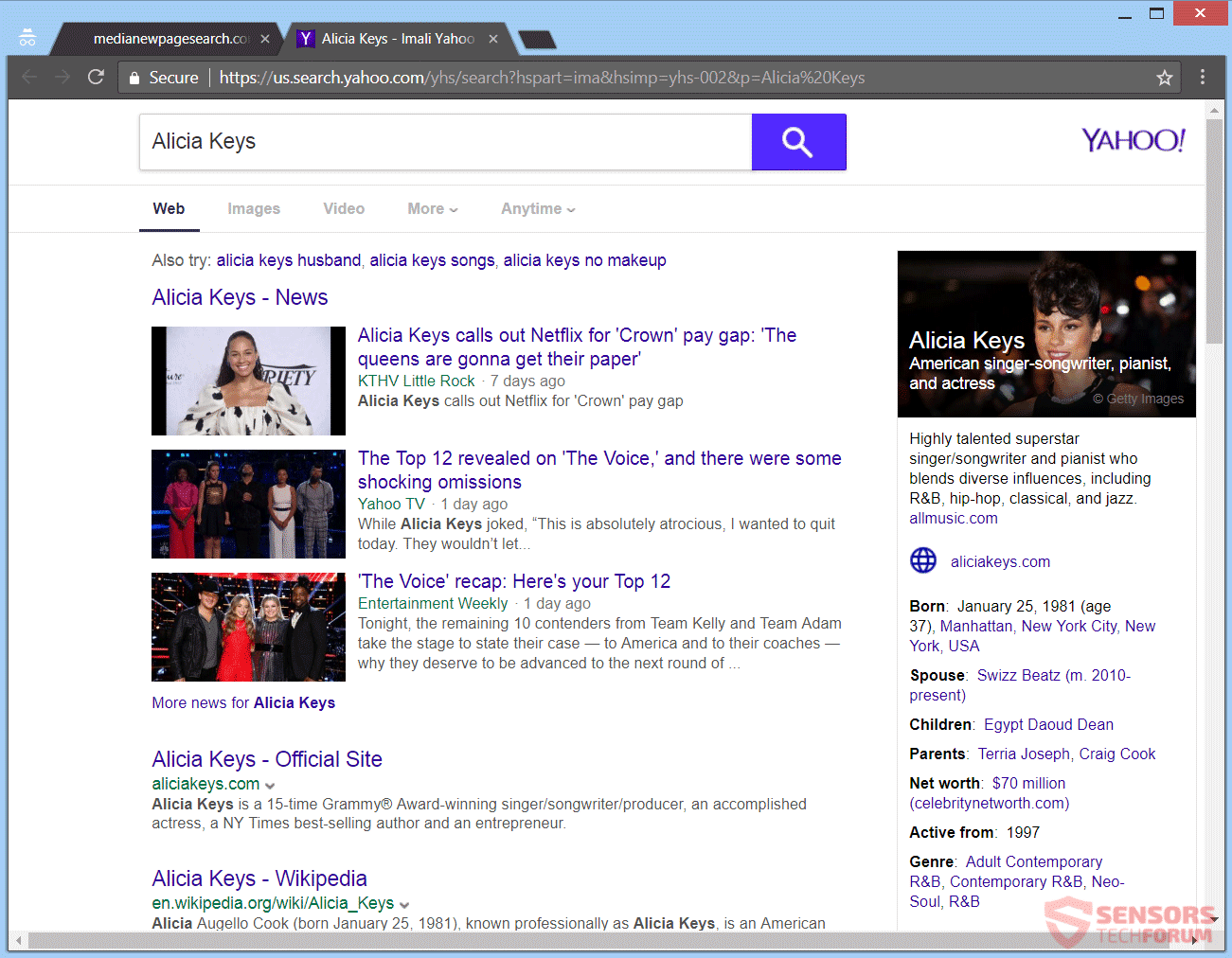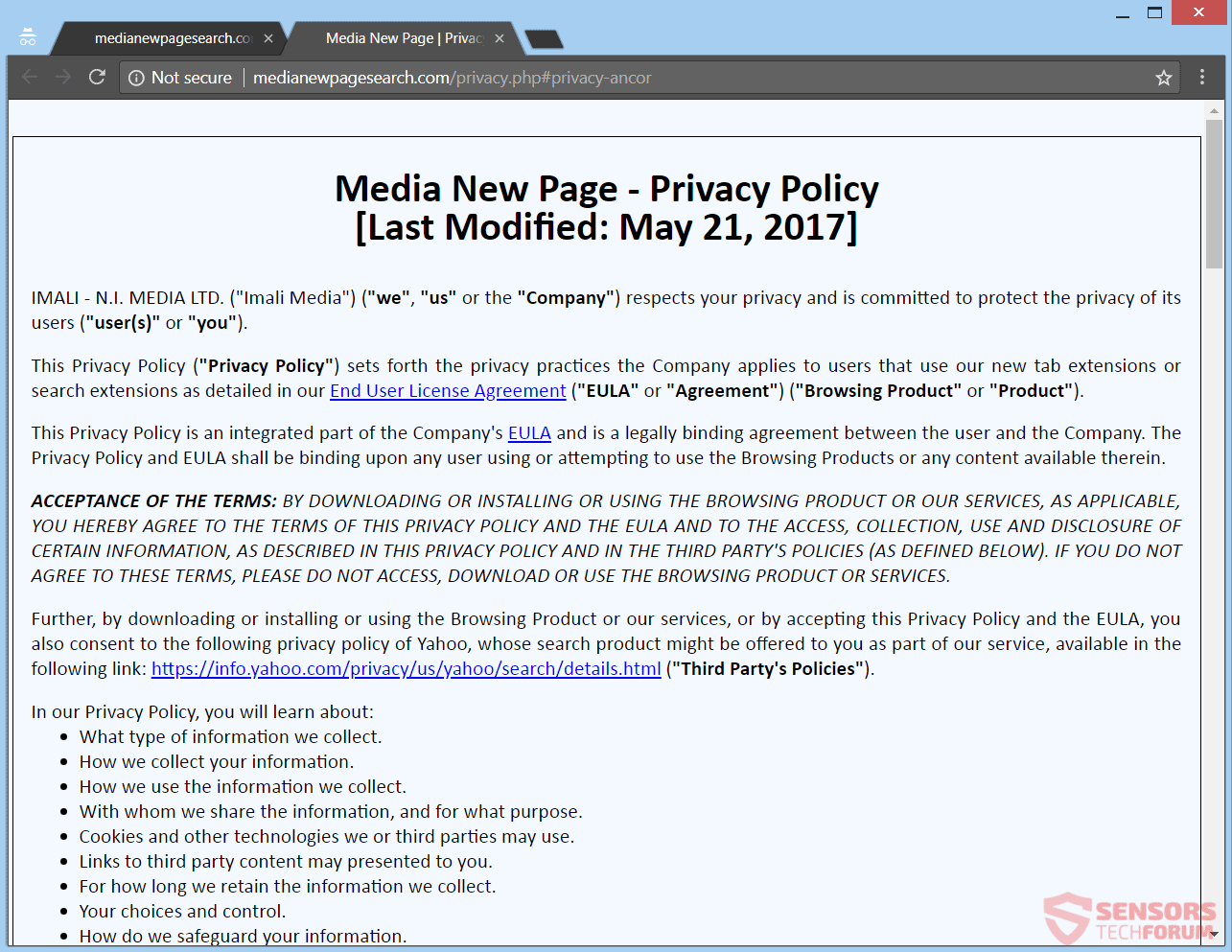Jo artikel vil hjælpe dig til at fjerne Medianewpagesearch.com fuldt. Følg browser hijacker fjernelse instruktionerne i bunden af artiklen.
Medianewpagesearch.com er den vigtigste domæne for en browser flykaprer. De Media Ltd.. er den virksomhed, der udviklede programmet. En udvidelse forbundet til flykaprer kan findes på nettet. Hver søgeforespørgsel du laver vil blive filtreret af omdirigering. Den uønskede program kan skifte dine browserindstillinger, såsom hjemmesiden, søgemaskine, og ny fane til Search.Medianewpagesearch.com. Reklamer kan poppe op, mens du surfer.

Trussel Summary
| Navn | Medianewpagesearch.com |
| Type | Browser Hijacker, PUP |
| Kort beskrivelse | Alle browsere på din personlige computer kan blive påvirket. Den flykaprer kan omdirigere dig og filtrere hver af dine søgeforespørgsler. |
| Symptomer | Browser indstillinger, som er ændret, er hjemmesiden, søgemaskine og nye fane. Browser plugins og en værktøjslinje kunne tilføjes, for. Man kunne se tredjepart indhold og reklamer. |
| Distributionsmetode | Freeware installationer, Bundtede pakker |
| Værktøj Detection |
Se, om dit system er blevet påvirket af malware
Hent
Værktøj til fjernelse af malware
|
| Brugererfaring | Tilmeld dig vores forum at diskutere Medianewpagesearch.com. |

Medianewpagesearch.com - Måder Levering
Medianewpagesearch.com kan bruge et væld af levering måder. En af disse måder er gennem tredjeparts installationer. Medfølgende software og freeware installation opsætninger kunne sætte flykaprer på din pc. Disse opsætninger kan have yderligere komponenter til installation som standard. Indstillinger på dine browsere vil blive ændret uden varsel, så den uønskede program kan invadere din computer maskine uden at man ved. Forebyggelse installationer som dem er doable, hvis du finder en Brugerdefineret eller Avanceret menu med Fravælg indstillinger.
Medianewpagesearch.com kan leveres til din personlige computer via reklamer, såsom bannere, pop-ups eller annoncer af forskellige typer. Den flykaprer kan også leveres med mistænkelige hjemmesider, er vært mange omdirigere links. Disse websteder kan være tilknyttet Medianewpagesearch.com. Browsere, der kan blive påvirket, er: Google Chrome, Internet Explorer, Safari og Mozilla Firefox.

Medianewpagesearch.com - Et nærmere kig
Medianewpagesearch.com er den vigtigste online domæne og søgemaskine af en browser hijacker. Virksomheden De Media Ltd.. skabte det. Dette selskab er kendt for at have udviklet en meget mere browser omdirigere programmer i fortiden.
Du kan se et screenshot som viser de vigtigste webside:
Den Medianewpagesearch.com side består af en søgning bar, en stor mængde af links omdirigere til forskellige hjemmesider. Masser af disse links er pakket ind i rullemenuerne på værktøjslinjen på toppen eller som knapperne under søgelinjen. Det ses i skærmbilledet ovenfor dette stykke. Bemærk, at denne side vil blive sat som søgemaskinen af alle browsere, du har installeret, og vil også ændre den nye fane indstilling og hjemmeside.
I tilfælde nogen software forbundet med Medianewpagesearch.com tjeneste finder vej til din personlige computer, eller du har et relateret udvidelse sæt inde i dine browsere, vil du se mange ændringer indstillinger omkring både. Udvidelsen spreder også reklamer, displays yderligere sponsoreret tredjeparts indhold og kunne omdirigere dig til ukendte steder. Websider, som du kan blive omdirigeret til kan være, at af datterselskaber eller partnere i selskabet kører Medianewpagesearch.com websted.
På billedet vist ovenfor, du kan se søgeresultatsiden af Medianewpagesearch.com. Tilsyneladende, du kan få omdirigeret til USA ransagning af Yahoo søgemaskine. Flere søgemaskiner kunne vise resultaterne af dine søgninger som følge af at have den uønskede browser omdirigere på din computer enhed. Normalt, browser hijackers som denne udnytte denne metode for at vise søgninger for at forsøge at narre deres brugere, at søgemaskinen er legitimt, og at vinde tillid de brugere. At trick værker, især hvis omdirigering lander du på en søgemaskine, du allerede kender og brug. Hver søgeforespørgsel du laver vil sende data til servere relateret til ejerne webside.
Der er en omdirigering, at dine søgninger igennem, før du lander på den legitime søgemaskinens resultatside, og det er Medianewpagesearch.com/?q =. De kan videregive alle oplysninger om dig mellem hinanden, da det kan vise sig, de er partnere eller associerede selskaber. Du bør være meget forsigtig med sådanne hjemmesider og hvilke søgemaskiner, du bruger. Være i højt beredskab og giver ikke nogen personlige oplysninger om dig på websteder som dem,.

Medianewpagesearch.com - Privacy Policy
Den Fortrolighedspolitik af Medianewpagesearch.com websted er, at den De Media Ltd.. selskab. Information er indsamlet fra dig, da du interagerer med hjemmesiden. Mindst det er, hvad hjemmesiden anser som at give din automatiske tilladelse til dataindsamling, ifølge den nævnte politik. Medianewpagesearch.com indsamler både personligt og ikke-personlige oplysninger. Dens samarbejdspartnere og andre, tredjeparter kan også modtage den slags oplysninger.
Du kan se et eksempel på Privacy Policy af De Media Ltd.. herfra:
Ifølge denne politik, forskellige typer af information vil blive opnået.
Information, indsamlet af Imali Media fra hver besøgende:
- Din IP (internet Protocol) adresse
- Den type browser du bruger
- Operativsystem, som din enhed bruger
- præference Sprog
- Tidspunkt for adgang
- visninger Side, visninger og klik
- Det tidspunkt, hvor du har besøgt webstedet
- Hvilke sider du har besøgt i hele sitet
Oplysninger, som du giver, der kan indsamles:
- Dit navn
- Din email adresse
- Oprindelsesland
- Dit kaldenavn
- Telefon nummer
- Websted
- Selskab
- Jobtitel
Oplysninger, der indsamles, når du henter og installere plugin:
- demografiske oplysninger
- Dit køn
- Din alder
- Beskæftigelse
- Husstandsindkomst
- Postnummer
- Dit land
- Mobil telefonnummer
- Din email adresse
Som skrevet inde i politik, del af de oplysninger kan også erhverves hvis du gennemfører eller udfylde et abonnement formular, spørgeskema eller en hvilken som helst konkurrence tilmeldingsblanket.
Oplysninger, der indsamles automatisk fra plugin:
- Søgninger du udfører ved hjælp Imali Media domæner
- De måder, hvorpå du bruger forskellige funktioner
- Sider du ser på disse domæner
- Side view count
- Visninger og klik
Ovenstående oplysninger, som automatisk indsamlet, og skal holdes på servere i Imali Media Ltd. Selskab. Det kunne udleveres til deres partnere og associerede selskaber. Oplysningerne vil blive erhvervet, når du indtaster stedet for flykaprer fra din browser, og hvis du har plug-in relateret til det. Cookies erhverve denne type oplysninger samt.
Se nedenstående citat, taget fra politik. Det handler om eksterne links vært på sitet:
Vores produkt kan indeholde links til andre tredjeparts indhold (f.eks, Amazon, Facebook, YouTube osv), herunder Service Provider indhold, hvis privatliv praksis kan afvige fra dem på Browsing Produkt. Vores service kan også være knyttet til websteder eller tjenester, der drives af vores associerede selskaber eller tredjeparter, og kan bære reklamer eller tilbud indhold, funktionalitet, spil, eller applikationer udvikles og vedligeholdes af tredjeparter, herunder, alle online-butikker. Bemærk, at disse funktioner er leveret af os kun som et forslag. Browsing Produktet er ikke ansvarlig for praksis sådanne tredjeparter privatlivets fred, og når du forlader Produkt via et link, muliggøre en tredjepart tjeneste, du bør tjekke den gældende politik til beskyttelse af den tredjeparts websted.
Ud fra ovenstående citat, Det viser sig, at De Media Ltd.. siger, at uanset link, omdirigere eller ekstra indhold, du kommer på tværs, via deres hijacker, er ikke deres skyld. I dette tilfælde, privatliv politikker af de steder, der er vært det konkrete indhold vil komme i kraft. Så, i henhold til politikken, disse hjemmesider vil have den fulde ansvar for indholdet, og ikke en anden, hvis vi accepterer erklæringen fra citatet.
Vær ikke klikke på noget i forbindelse med nogen hjemmesider som den denne artikel handler om. Vær på vagt over for søgemaskinerne, du bruger, og med de oplysninger, du giver i deres søgning barer. Oplysninger om dig og din browsing aktivitet kan indsamles hele tiden, når du bruger dem.

Fjern Medianewpagesearch.com Redirect
At fjerne Medianewpagesearch.com manuelt fra din computer, Følg trin-for-trin fjernelse guide nedenfor. Hvis den manuelle fjernelse ikke slippe af med flykaprer omdirigering helt, du skal søge efter og fjerne eventuelle rester emner med en avanceret anti-malware værktøj. Sådan software kan holde din computer sikker i fremtiden.
- Vinduer
- Mac OS X
- Google Chrome
- Mozilla Firefox
- Microsoft Edge
- Safari
- Internet Explorer
- Stop push-pop op-vinduer
Sådan fjernes Medianewpagesearch.com fra Windows.
Trin 1: Scan efter Medianewpagesearch.com med SpyHunter Anti-Malware Tool



Trin 2: Start din pc i fejlsikret tilstand





Trin 3: Afinstaller Medianewpagesearch.com og relateret software fra Windows
Her er en metode i nogle få nemme trin, der bør være i stand til at afinstallere de fleste programmer. Uanset om du bruger Windows 10, 8, 7, Vista eller XP, disse skridt vil få arbejdet gjort. At trække det program eller dets mappe til papirkurven kan være en meget dårlig beslutning. Hvis du gør det, stumper og stykker af programmet er efterladt, og det kan føre til ustabile arbejde på din PC, fejl med filtypen foreninger og andre ubehagelige aktiviteter. Den rigtige måde at få et program fra din computer er at afinstallere det. For at gøre dette:


 Følg anvisningerne ovenfor, og du vil afinstallere de fleste programmer.
Følg anvisningerne ovenfor, og du vil afinstallere de fleste programmer.
Trin 4: Rens eventuelle registre, Created by Medianewpagesearch.com on Your PC.
De normalt målrettede registre af Windows-maskiner er følgende:
- HKEY_LOCAL_MACHINE Software Microsoft Windows CurrentVersion Run
- HKEY_CURRENT_USER Software Microsoft Windows CurrentVersion Run
- HKEY_LOCAL_MACHINE Software Microsoft Windows CurrentVersion RunOnce
- HKEY_CURRENT_USER Software Microsoft Windows CurrentVersion RunOnce
Du kan få adgang til dem ved at åbne Windows Registry Editor og slette eventuelle værdier, oprettet af Medianewpagesearch.com der. Dette kan ske ved at følge trinene nedenunder:


 Tip: For at finde en virus-skabt værdi, du kan højreklikke på det og klikke "Modificere" at se, hvilken fil det er indstillet til at køre. Hvis dette er virus fil placering, fjerne værdien.
Tip: For at finde en virus-skabt værdi, du kan højreklikke på det og klikke "Modificere" at se, hvilken fil det er indstillet til at køre. Hvis dette er virus fil placering, fjerne værdien.
Video Removal Guide for Medianewpagesearch.com (Vinduer).
Slip af Medianewpagesearch.com fra Mac OS X.
Trin 1: Uninstall Medianewpagesearch.com and remove related files and objects





Din Mac vil så vise dig en liste over emner, starte automatisk når du logger ind. Se efter mistænkelige apps, der er identiske eller ligner Medianewpagesearch.com. Tjek den app, du ønsker at stoppe i at køre automatisk, og vælg derefter på Minus ("-") ikonet for at skjule det.
- Gå til Finder.
- I søgefeltet skriv navnet på den app, du vil fjerne.
- Over søgefeltet ændre to rullemenuerne til "System Files" og "Er Inkluderet" så du kan se alle de filer, der er forbundet med det program, du vil fjerne. Husk på, at nogle af filerne kan ikke være relateret til den app, så være meget forsigtig, hvilke filer du sletter.
- Hvis alle filerne er relateret, hold ⌘ + A knapperne til at vælge dem og derefter køre dem til "Affald".
Hvis du ikke kan fjerne Medianewpagesearch.com via Trin 1 over:
I tilfælde af at du ikke finde virus filer og objekter i dine programmer eller andre steder, vi har vist ovenfor, kan du manuelt søge efter dem i bibliotekerne i din Mac. Men før du gør dette, læs den fulde ansvarsfraskrivelse nedenfor:



Du kan gentage den samme procedure med den følgende anden Bibliotek mapper:
→ ~ / Library / LaunchAgents
/Bibliotek / LaunchDaemons
Tip: ~ er der med vilje, fordi det fører til flere LaunchAgents.
Trin 2: Scan for and remove Medianewpagesearch.com files from your Mac
Når du står over for problemer på din Mac som følge af uønskede scripts og programmer såsom Medianewpagesearch.com, den anbefalede måde at eliminere truslen er ved hjælp af en anti-malware program. SpyHunter til Mac tilbyder avancerede sikkerhedsfunktioner sammen med andre moduler, der forbedrer din Mac's sikkerhed og beskytter den i fremtiden.
Video Removal Guide for Medianewpagesearch.com (Mac)
Fjern Medianewpagesearch.com fra Google Chrome.
Trin 1: Start Google Chrome, og åbn dropmenuen

Trin 2: Flyt markøren hen over "Værktøj" og derefter fra den udvidede menu vælge "Udvidelser"

Trin 3: Fra den åbnede "Udvidelser" Menuen lokalisere den uønskede udvidelse og klik på dens "Fjerne" knap.

Trin 4: Efter udvidelsen er fjernet, genstarte Google Chrome ved at lukke det fra den røde "X" knappen i øverste højre hjørne, og starte den igen.
Slet Medianewpagesearch.com fra Mozilla Firefox.
Trin 1: Start Mozilla Firefox. Åbn menuen vindue:

Trin 2: Vælg "Add-ons" ikon fra menuen.

Trin 3: Vælg den uønskede udvidelse og klik "Fjerne"

Trin 4: Efter udvidelsen er fjernet, genstarte Mozilla Firefox ved at lukke det fra den røde "X" knappen i øverste højre hjørne, og starte den igen.
Afinstaller Medianewpagesearch.com fra Microsoft Edge.
Trin 1: Start Edge-browser.
Trin 2: Åbn drop-menuen ved at klikke på ikonet i øverste højre hjørne.

Trin 3: Fra drop-menuen vælg "Udvidelser".

Trin 4: Vælg den formodede ondsindede udvidelse, du vil fjerne, og klik derefter på tandhjulsikonet.

Trin 5: Fjern den ondsindede udvidelse ved at rulle ned og derefter klikke på Afinstaller.

Fjern Medianewpagesearch.com fra Safari
Trin 1: Start Safari-appen.
Trin 2: Efter at holde musen markøren til toppen af skærmen, klik på Safari-teksten for at åbne dens rullemenu.
Trin 3: Fra menuen, Klik på "Indstillinger".

Trin 4: Efter at, vælg fanen 'Udvidelser'.

Trin 5: Klik én gang på udvidelse, du vil fjerne.
Trin 6: Klik på 'Afinstaller'.

Et pop-up vindue vises beder om bekræftelse til at afinstallere forlængelsen. Vælg 'Fjern' igen, og Medianewpagesearch.com vil blive fjernet.
Fjern Medianewpagesearch.com fra Internet Explorer.
Trin 1: Start Internet Explorer.
Trin 2: Klik på tandhjulsikonet mærket 'Værktøjer' for at åbne drop-menuen og vælg 'Administrer tilføjelser'

Trin 3: I vinduet 'Administrer tilføjelser'.

Trin 4: Vælg den udvidelse, du vil fjerne, og klik derefter på 'Deaktiver'. Et pop-up vindue vises for at informere dig om, at du er ved at deaktivere den valgte udvidelse, og nogle flere tilføjelser kan være deaktiveret så godt. Lad alle boksene kontrolleret, og klik på 'Deaktiver'.

Trin 5: Efter den uønskede udvidelse er blevet fjernet, genstart Internet Explorer ved at lukke den fra den røde 'X'-knap i øverste højre hjørne, og start den igen.
Fjern push-meddelelser fra dine browsere
Sluk for push-meddelelser fra Google Chrome
Sådan deaktiveres push-meddelelser fra Google Chrome-browseren, Følg nedenstående trin:
Trin 1: Gå til Indstillinger i Chrome.

Trin 2: I Indstillinger, Vælg "Avancerede indstillinger":

Trin 3: Klik på “Indstillinger for indhold":

Trin 4: Åbn “underretninger":

Trin 5: Klik på de tre prikker, og vælg Bloker, Rediger eller fjern muligheder:

Fjern Push Notifications på Firefox
Trin 1: Gå til Firefox-indstillinger.

Trin 2: Gå til "Indstillinger", skriv "notifikationer" i søgefeltet, og klik "Indstillinger":

Trin 3: Klik på "Fjern" på ethvert websted, hvor du ønsker, at meddelelser er væk, og klik på "Gem ændringer"

Stop push-meddelelser på Opera
Trin 1: I opera, presse ALT+P for at gå til Indstillinger.

Trin 2: I Indstilling af søgning, skriv "Indhold" for at gå til Indholdsindstillinger.

Trin 3: Åbn underretninger:

Trin 4: Gør det samme som du gjorde med Google Chrome (forklaret nedenfor):

Fjern Push-underretninger på Safari
Trin 1: Åbn Safari-indstillinger.

Trin 2: Vælg det domæne, hvorfra du kan lide pop-op-pop op, og skift til "Nægte" fra "Give lov til".
Medianewpagesearch.com-FAQ
What Is Medianewpagesearch.com?
The Medianewpagesearch.com threat is adware or browser omdirigering virus.
Det kan gøre din computer langsommere og vise reklamer. Hovedideen er, at dine oplysninger sandsynligvis bliver stjålet, eller at der vises flere annoncer på din enhed.
Skaberne af sådanne uønskede apps arbejder med ordninger for betaling pr. Klik for at få din computer til at besøge risikable eller forskellige typer websteder, der kan generere dem midler. Dette er grunden til, at de ikke engang er ligeglade med, hvilke typer websteder der vises på annoncerne. Dette gør deres uønskede software indirekte risikabelt for dit operativsystem.
What Are the Symptoms of Medianewpagesearch.com?
Der er flere symptomer at se efter, når denne særlige trussel og også uønskede apps generelt er aktive:
Symptom #1: Din computer kan blive langsom og generelt have dårlig ydeevne.
Symptom #2: Du har værktøjslinjer, tilføjelser eller udvidelser på dine webbrowsere, som du ikke kan huske at have tilføjet.
Symptom #3: Du ser alle typer annoncer, som annoncesupporterede søgeresultater, pop op-vinduer og omdirigeringer vises tilfældigt.
Symptom #4: Du ser installerede apps på din Mac køre automatisk, og du kan ikke huske at have installeret dem.
Symptom #5: Du ser mistænkelige processer køre i din Jobliste.
Hvis du ser et eller flere af disse symptomer, så anbefaler sikkerhedseksperter, at du tjekker din computer for virus.
Hvilke typer uønskede programmer findes der?
Ifølge de fleste malware-forskere og cybersikkerhedseksperter, de trusler, der i øjeblikket kan påvirke din enhed, kan være useriøs antivirus-software, adware, browser hijackers, klikkere, falske optimizere og enhver form for PUP'er.
Hvad skal jeg gøre, hvis jeg har en "virus" like Medianewpagesearch.com?
Med få enkle handlinger. Først og fremmest, det er bydende nødvendigt, at du følger disse trin:
Trin 1: Find en sikker computer og tilslut det til et andet netværk, ikke den, som din Mac blev inficeret i.
Trin 2: Skift alle dine passwords, fra dine e-mail-adgangskoder.
Trin 3: Aktiver to-faktor-autentificering til beskyttelse af dine vigtige konti.
Trin 4: Ring til din bank til ændre dine kreditkortoplysninger (hemmelig kode, etc.) hvis du har gemt dit kreditkort til nethandel eller har lavet online aktiviteter med dit kort.
Trin 5: Sørg for at ring til din internetudbyder (Internetudbyder eller operatør) og bed dem om at ændre din IP-adresse.
Trin 6: Skift din Wi-Fi-adgangskode.
Trin 7: (Valgfri): Sørg for at scanne alle enheder, der er tilsluttet dit netværk for vira, og gentag disse trin for dem, hvis de er berørt.
Trin 8: Installer anti-malware software med realtidsbeskyttelse på alle enheder, du har.
Trin 9: Prøv ikke at downloade software fra websteder, du ikke ved noget om, og hold dig væk fra websteder med lav omdømme i almindelighed.
Hvis du følger disse anbefalinger, dit netværk og alle enheder bliver betydeligt mere sikre mod enhver trussel eller informationsinvasiv software og også være virusfri og beskyttet i fremtiden.
How Does Medianewpagesearch.com Work?
Når det er installeret, Medianewpagesearch.com can indsamle data ved brug af trackere. Disse data handler om dine web-browsing-vaner, såsom de websteder, du besøger, og de søgetermer, du bruger. Det bruges derefter til at målrette dig med annoncer eller til at sælge dine oplysninger til tredjeparter.
Medianewpagesearch.com can also download anden skadelig software til din computer, såsom virus og spyware, som kan bruges til at stjæle dine personlige oplysninger og vise risikable annoncer, der kan omdirigere til virussider eller svindel.
Is Medianewpagesearch.com Malware?
Sandheden er, at PUP'er (adware, browser hijackers) er ikke vira, men kan være lige så farligt da de muligvis viser dig og omdirigerer dig til malware-websteder og svindelsider.
Mange sikkerhedseksperter klassificerer potentielt uønskede programmer som malware. Dette er på grund af de uønskede virkninger, som PUP'er kan forårsage, såsom at vise påtrængende annoncer og indsamle brugerdata uden brugerens viden eller samtykke.
About the Medianewpagesearch.com Research
Indholdet udgiver vi på SensorsTechForum.com, this Medianewpagesearch.com how-to removal guide included, er resultatet af omfattende forskning, hårdt arbejde og vores teams hengivenhed for at hjælpe dig med at fjerne det specifikke, adware-relateret problem, og gendan din browser og computersystem.
How did we conduct the research on Medianewpagesearch.com?
Bemærk venligst, at vores forskning er baseret på uafhængig undersøgelse. Vi er i kontakt med uafhængige sikkerhedsforskere, takket være, at vi modtager daglige opdateringer om den seneste malware, adware, og browser hijacker definitioner.
Endvidere, the research behind the Medianewpagesearch.com threat is backed with VirusTotal.
For bedre at forstå denne online trussel, Se venligst følgende artikler, som giver kyndige detaljer.